HotKeyz 可让您创建自定义 Windows 10 热键
Windows 10 附带大量您可以每天使用的键盘快捷键。(with tons of keyboard shortcuts)但是,如果您需要更多的东西来创建自定义热键,那么今天,我们有免费软件。LeoMoon HotKeyz将使您能够为应用程序、Windows快捷方式创建自定义热键,或在(Windows)Windows上执行任何操作;它派上用场了。
HotKeyz – 创建(HotKeyz – Create)自定义Windows 10 热键(Hotkeys)
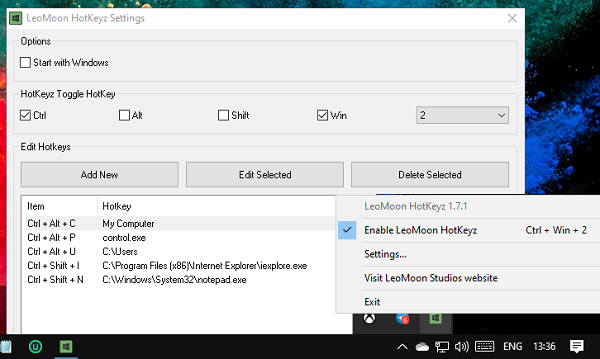
安装并启用后,它将充当系统范围的热键管理器。它是一个可移植的程序,所以一旦你下载,如果你打算更频繁地使用它,直接移动它或者驱动它。最好的部分是您可以创建无限数量的快捷方式,而无需任何复杂的步骤或支付任何费用。
启动软件后,右键单击它(系统托盘),然后单击设置。它带有一些有用的预定义热键。同一个地方允许您创建新的自定义热键并编辑现有的Windows热键。
创建新热键

- 单击(Click)添加新(Add New)按钮,然后您可以
- 选择要打开的程序或文件
- 打开一个文件夹
- 选择一个特殊操作,即经典控制面板(Classic Control Panel)选项,如字体、网络(Network)连接等。
- 接下来,检查特殊键,即Ctrl、Alt、Shift和WIN。您可以选择其中之一。
- 除此之外,您还需要选择字母或数字
- 完成后,保存它。新的热键将被添加到列表中。
如果要编辑现有的热键,请双击它。然后您可以更改所有选项。要删除选择,然后单击删除按钮将其删除。请记住(Remember),在删除之前没有要求您确定的确认框,所以要小心。
也就是说,如果要启用和禁用所有热键,请使用 [Ctrl]+[Win]+[2]。您也可以双击系统托盘图标来禁用和启用。
你可以从这里(here)(here)下载。
Related posts
如何在Windows 10中显示Global Hotkeys list
Windows 10和麦斯科斯州Discord Hotkeys and Keyboard Shortcuts
如何在Windows 10中禁用Insert Key
如何在Windows 10上禁用Feature Updates的保障措施
如何在Windows 10使用Network Sniffer Tool PktMon.exe
在Windows 10 Hello Face Authentication中启用Enhanced Anti-Spoofing
Ashampoo WinOptimizer是优化Windows 10的免费软件
Windows 10 Lock Screen Make Firefox display Media Controls Lock Screen
Create Windows 10带PeperNote的简单注释
如何在Windows 10 File Explorer中启用旧版Search Box
如何在Windows 10中禁用Automatic Driver Updates
如何改变Hard Disk Cluster Size在Windows 10
LONG Path Fixer tool将在Windows 10修复Path Too长误差
Microsoft Remote Desktop Assistant用于Windows 10
Windows 10中的splwow64.exe进程是什么,我可以禁用吗?
Event ID 158错误 - 同磁盘GUIDs assignment在Windows 10
Top 3 Reddit apps用于Windows 10,可在Windows Store提供
如何手动启用Windows 10 Retpoline
如何在Windows 10上使用PIP安装NumPy
Windows 10中Taskbar Context Menu中的Hide Toolbars option
